1、打开PS,新建空白背景,新建图层,选择矩形选区工具,绘制选区,填充黑色,继续复制图层,旋转图形,继续复制图形,旋转图形,如图
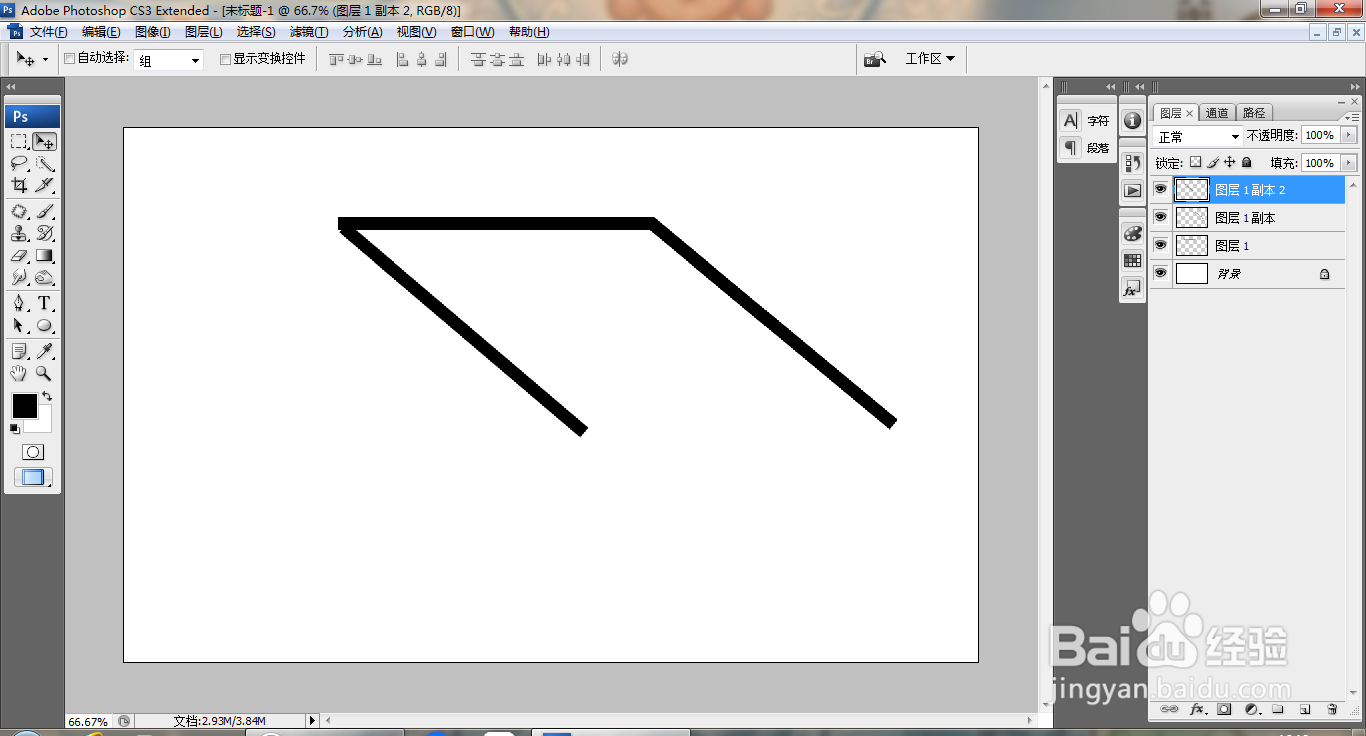
2、继续新建图层,继续选择矩形选区工具,绘制选区,填充黑色,继续调整图形,如图

3、按ctrl+E合并图层,选择多边形套索工具,绘制多边形选区,执行渐变颜色填充,如图
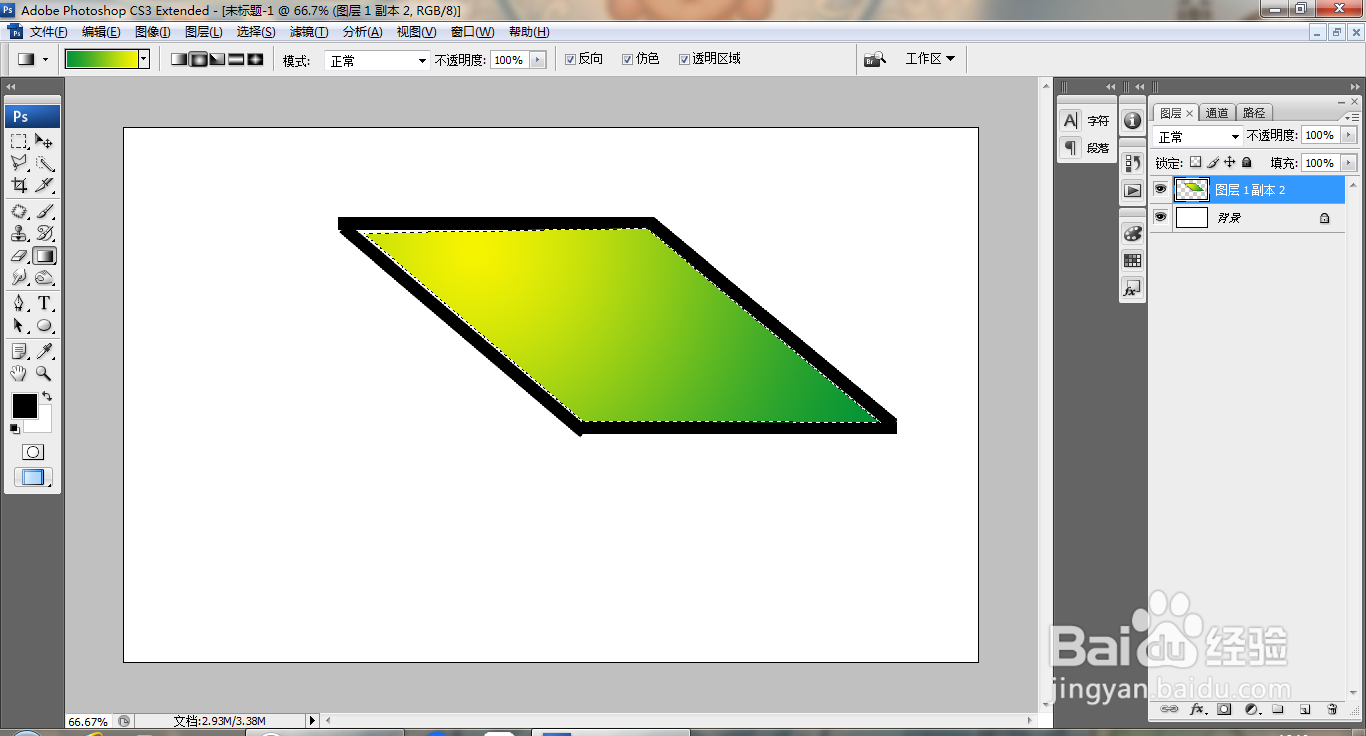
4、双击图层,打开图层样式,勾选内发光,设置阻塞36%,大小16像素,点击确定,如图
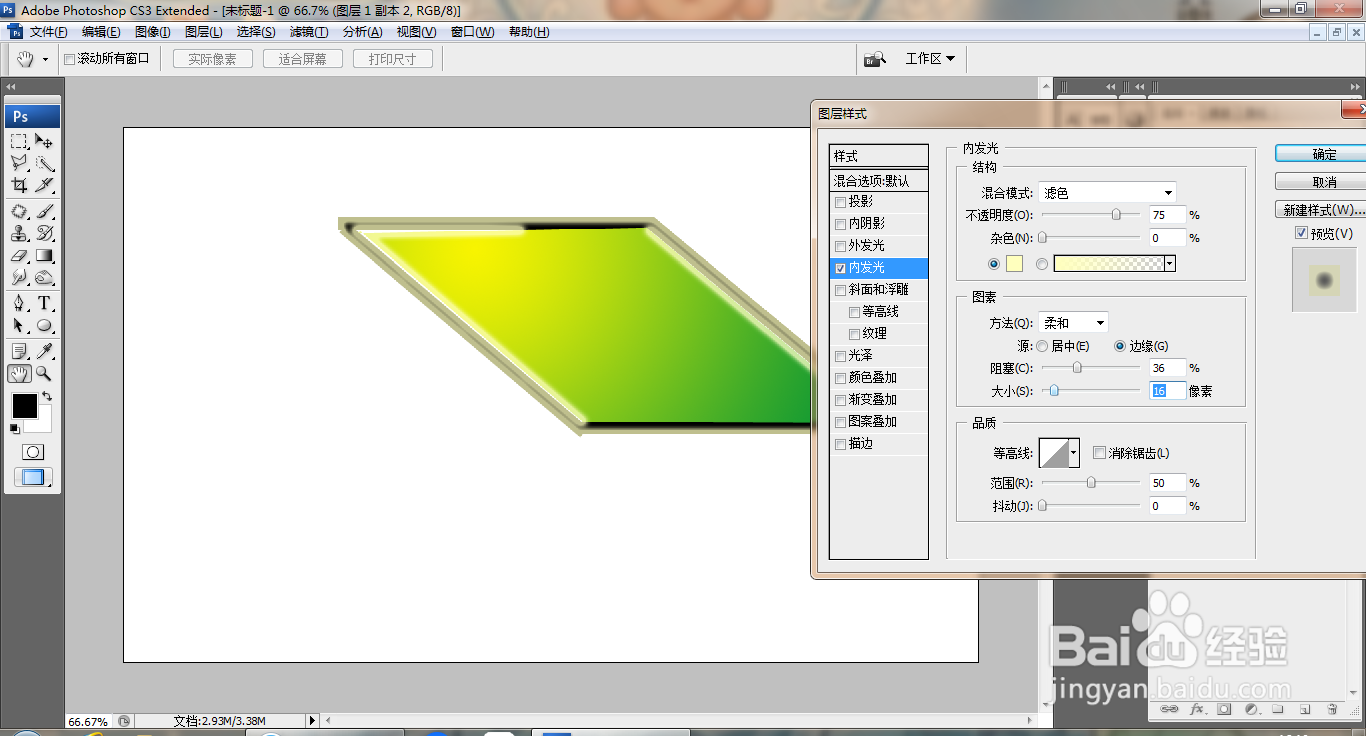
5、勾选斜面浮雕,设置大小为16像素,软化为5像素,点击确定,如图
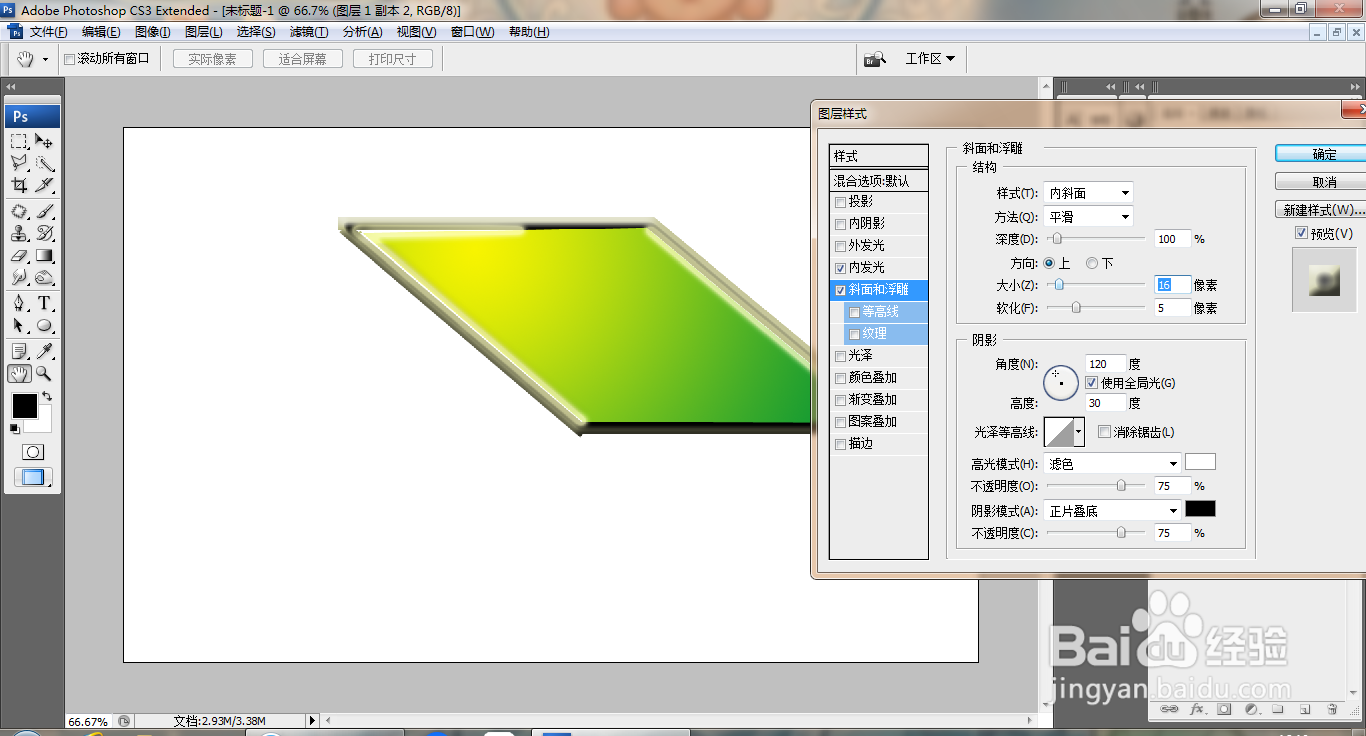
6、勾选光泽,设置图层混合模式为正片叠底,设置距离为25像素,大小为24像素,点击确定,如图
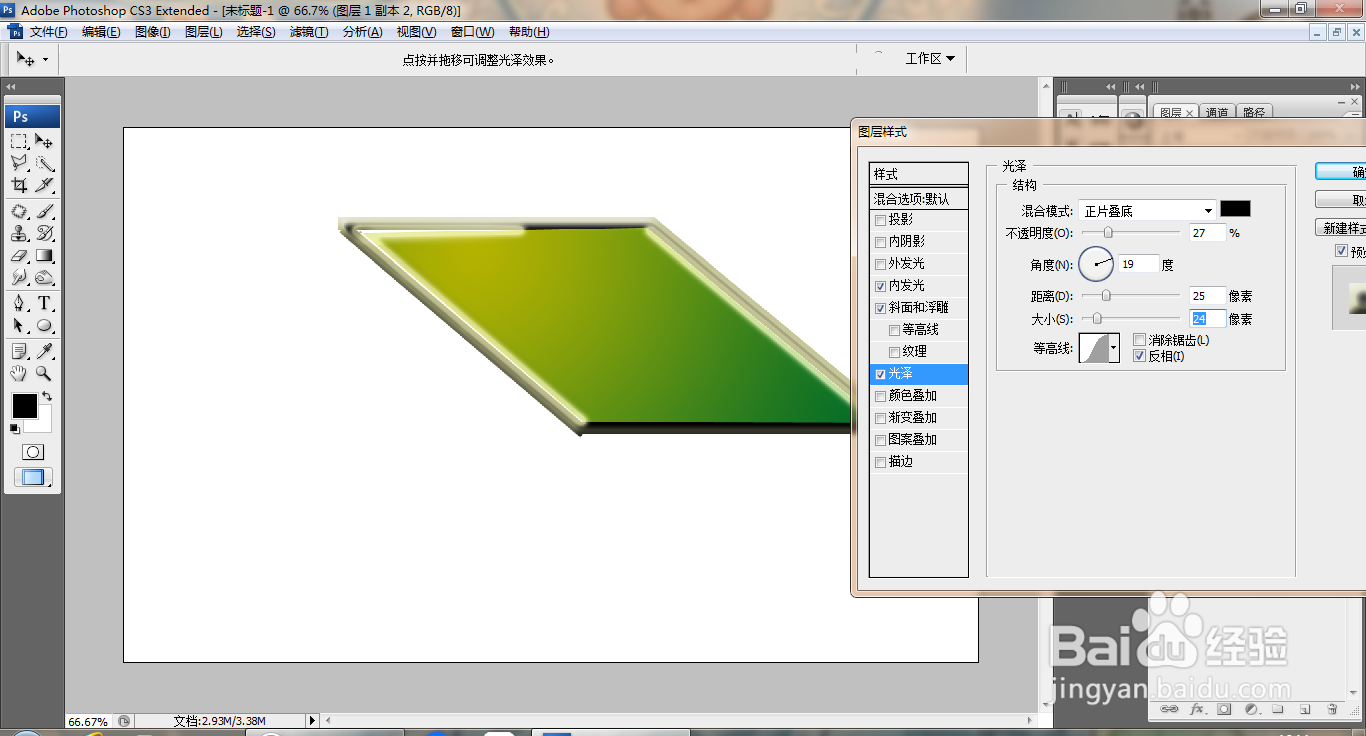
7、点选描边选项,设置描边大小为3像素,点击确定,如图
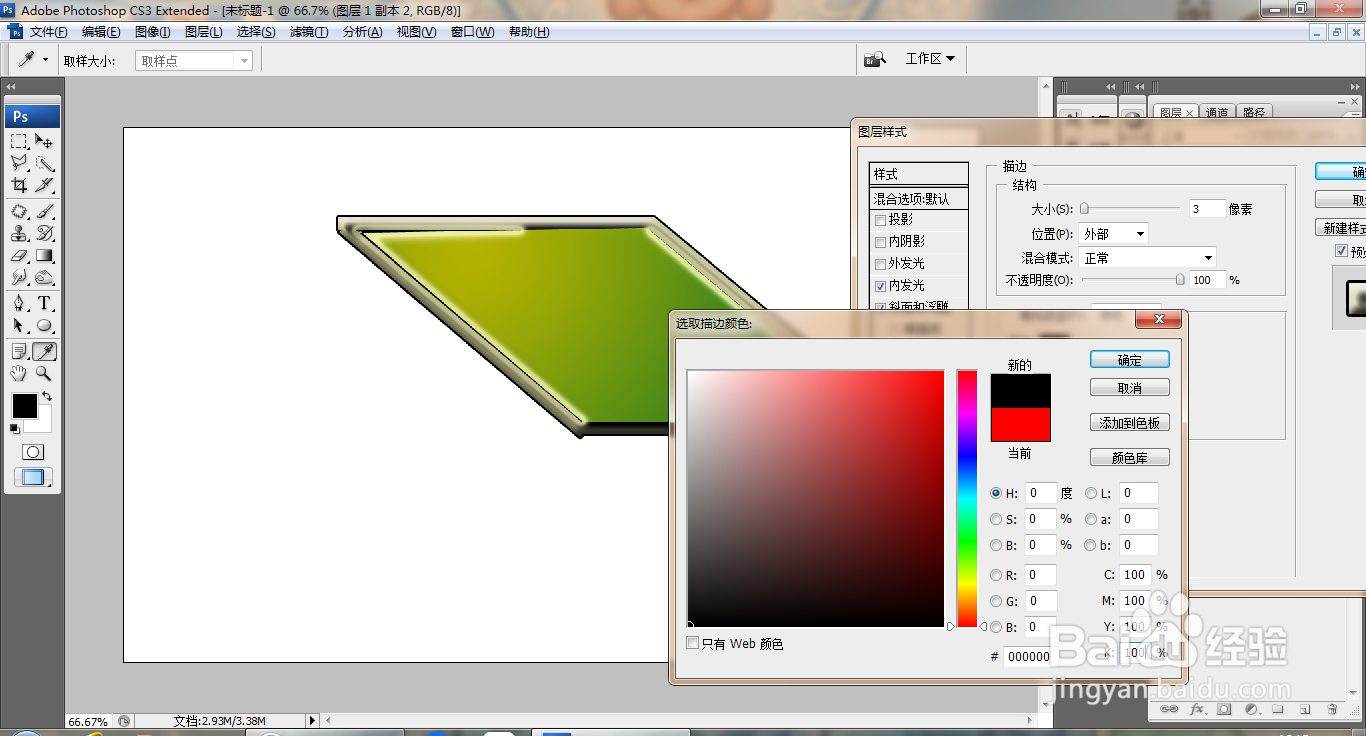
8、设置描边大小为1像素,设置描边位置为内部,点击确定,如图

9、选择渐变工具,设置渐变颜色色彩,如图
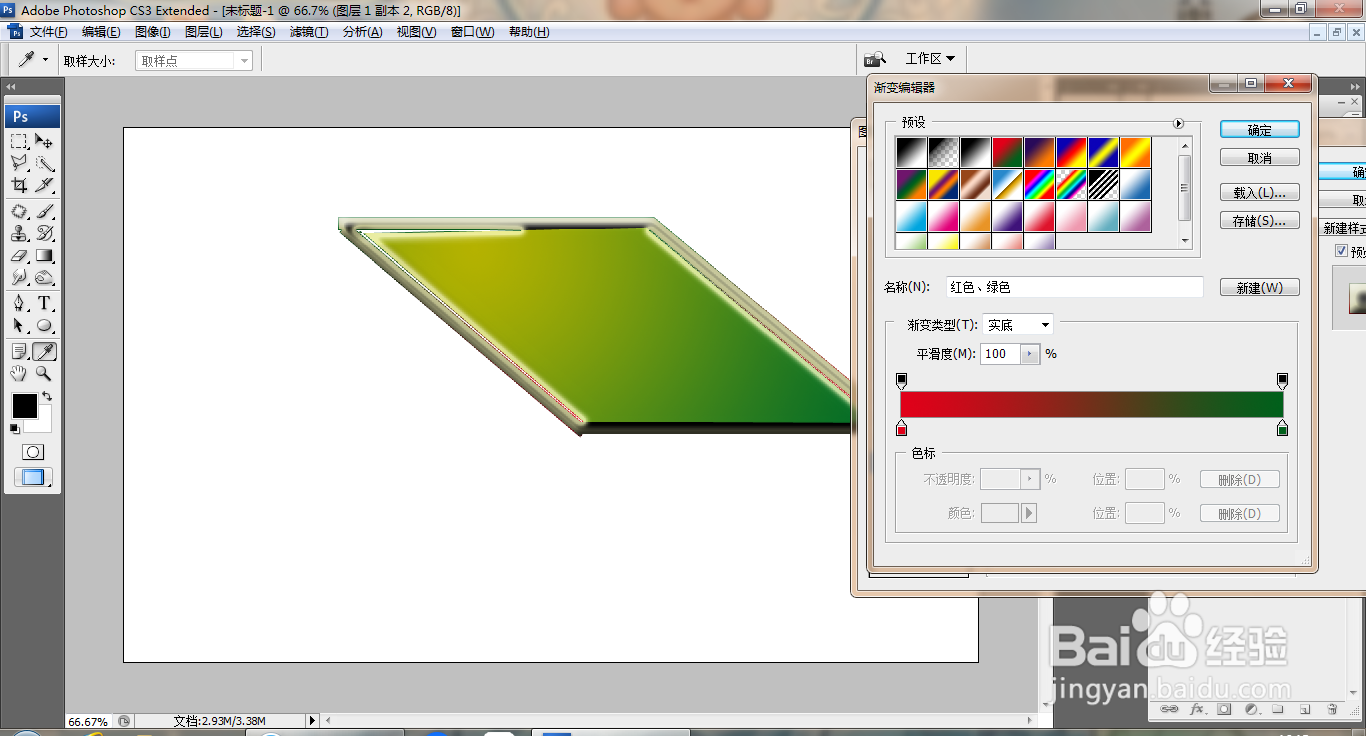
10、合并图层,多次复制图层,多次调整图层,点选背景图层,执行渐变颜色填充,再次调整,如图

